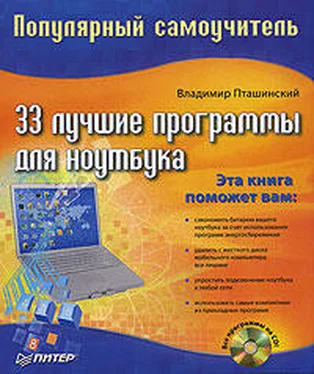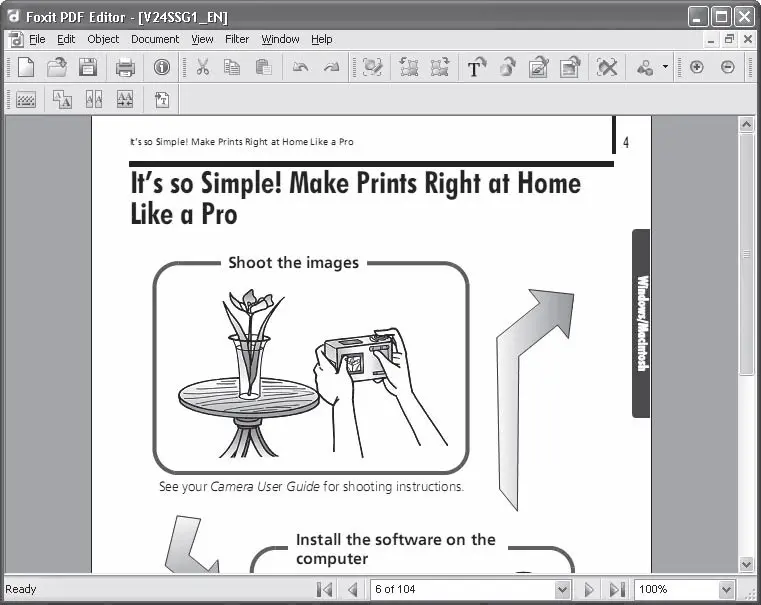С помощью дополнительных инструментов редактирования (Advanced Editing), доступных в меню Tools (Инструменты), в документ можно добавить гиперссылку, которая позволит быстро перейти к нужной странице документа, открыть любой исполняемый файл или загрузить веб-страницу. Вы также можете присоединить к документу файл или вставить в него любую иллюстрацию. Кроме того, в документе можно создать кнопку, нажатие которой приведет к выполнению различных действий (переходу на нужную страницу, запуску файла, выполнению скрипта и т. д.).
Например, если в документе содержится какая-то статистическая информация, можно поместить рядом с этим фрагментом кнопку, которая будет запускать программу Калькулятор. Таким образом, создается дополнительное удобство и экономится время. Вы можете также снабдить документ различными флажками, раскрывающимися списками, полями ввода, переключателями и настроить их свойства и реакцию на действия пользователя (рис. 5.23).

Рис. 5.23. Добавлена кнопка, запускающая программу Проводник
Таким образом, Foxit Reader – это не только программа для чтения документов, но и мощный редактор интерактивных PDF-файлов.
Инструменты рисования (Drawing) позволяют добавлять в документ различные графические примитивы (прямоугольники, эллипсы, многоугольники, стрелки линии), а также рисовать и стирать изображения, как в обычном графическом редакторе.
Изменения в документе можно сохранить, выполнив команду меню File → Save As (Файл → Сохранить как). При этом все интерактивные элементы, созданные в документе, будут также сохранены.
Теперь немного о том, как изменить или преобразовать содержимое PDF-файла. Если на вашем ноутбуке установлена программа Foxit PDF Editor (рис. 5.24), выполните команду меню Edit → Modify Content (Правка → Изменить содержимое). Активный документ экспортируется в программу Foxit PDF Editor, где вы можете делать с ним буквально все, что угодно: добавлять и удалять текст, менять геометрические свойства и цвет графических объектов, а также вставлять свои рисунки, поворачивать объекты на заданный угол, менять цвет текста и фона, внедрять в документ новые шрифты и многое другое.
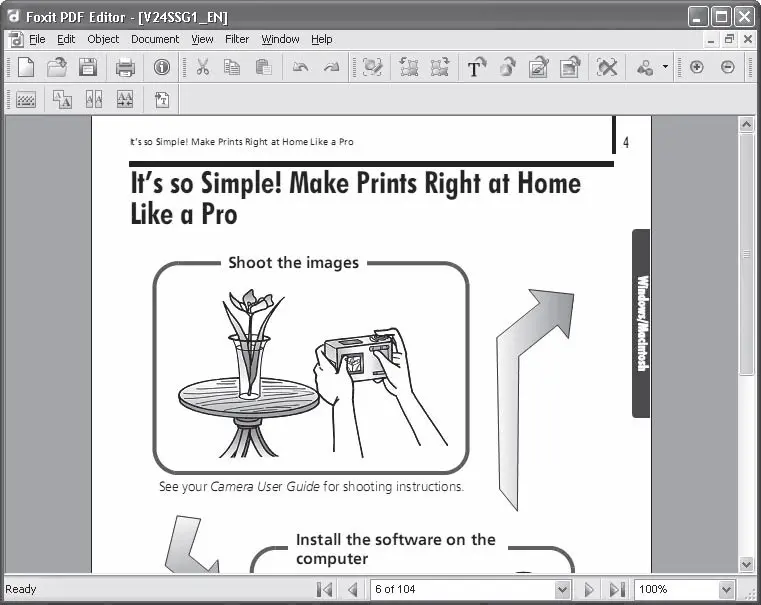
Рис. 5.24. Интерфейс программы Foxit PDF Editor
Мало того, Foxit PDF Editor позволяет создавать документы с нуля (File → New (Файл → Новый)). При создании нового файла вам предлагается указать размеры страницы и отступы слева и снизу.
В новый документ можно добавлять текст (вводить вручную или вставлять из буфера обмена) и графику (рисовать самим или импортировать готовые изображения). Располагайте все эти объекты на листе так, как вам угодно. Программа даже снабжена несложным редактором для создания векторных рисунков.
По умолчанию создается только одна страница документа, но вы можете вставить любое число страниц до или после редактируемой. Причем для каждой страницы разрешено задавать независимые друг от друга размеры. Вы также можете импортировать страницы из других PDF-документов.
Трудно недооценить возможности связки программ Foxit Reader и Foxit PDF Editor. В совокупности они занимают на диске всего около 10 Мбайт, а обладают возможностями, почти сравнимыми с Acrobat Professional (более 1 Гбайт). Сравните эти цифры: разница в объеме стократна!
В данной главе мы рассмотрели всего несколько программ, которые можно установить на ноутбуке в качестве альтернативы традиционно популярным приложениям. Таких программ тысячи, о них можно очень долго рассказывать. Однако, как я отметил в начале главы, моя цель – обратить ваше внимание на существование подобных программ. Мы рассмотрели текстовый редактор, который, конечно, не может конкурировать с Word, но все же обладает всеми необходимыми (и некоторыми очень полезными) инструментами, программу для записи оптических дисков, возможностей которой будет в большинстве случаев достаточно, мощный и компактный графический редактор, а также приложение для просмотра и правки PDF-файлов. Установив эти программы взамен традиционных, можно сэкономить 2–3 Гбайта дискового пространства. Кроме того, не забывайте, что загружаются они намного быстрее и занимают меньший объем ОЗУ. Используя такие программы, можно сэкономить 10 Гбайт (а то и больше) дискового пространства (а это четверть общего объема винчестера бюджетного ноутбука!).
Читать дальше
Конец ознакомительного отрывка
Купить книгу